Bạn đang muốn tạo video với phông nền độc đáo và ấn tượng? Bạn muốn xóa phông nền video một cách nhanh chóng và dễ dàng? Capcut chính là giải pháp hoàn hảo dành cho bạn! Công Ty Quảng Cáo Marketing Online Limoseo sẽ hướng dẫn bạn cách xoá phông nền video trên Capcut một cách chi tiết và hiệu quả.
MỤC LỤC
1. Lợi ích của việc xoá phông nền video trên Capcut
Cách đổi phông nền video trên Capcut mang lại nhiều lợi ích cho người sử dụng, bao gồm:
1.1. Nâng cao tính thẩm mỹ cho video:
- Loại bỏ những chi tiết không mong muốn trong video, giúp tập trung vào chủ thể chính.
- Tạo hiệu ứng chuyển cảnh mượt mà và chuyên nghiệp.
- Giúp video trở nên thu hút và ấn tượng hơn.
1.2. Tăng tính sáng tạo:
- Mở ra nhiều khả năng sáng tạo mới cho người chỉnh sửa video.
- Cho phép thêm các hiệu ứng, hình ảnh và video nền khác nhau.
- Tạo ra những video độc đáo và khác biệt.
1.3. Tăng tính ứng dụng:
Phù hợp cho nhiều mục đích sử dụng khác nhau, như:
- Quay video giới thiệu sản phẩm.
- Quay video hướng dẫn.
- Quay video phỏng vấn.
- Quay video TikTok, Instagram Reels.
1.4. Dễ dàng sử dụng:
- Capcut cung cấp các công cụ đơn giản và dễ sử dụng để xóa phông nền video.
- Có nhiều hướng dẫn chi tiết available online.
- Không yêu cầu kỹ năng chuyên nghiệp về chỉnh sửa video.
1.5. Miễn phí:
- Capcut là ứng dụng miễn phí với đầy đủ tính năng để xóa phông nền video.
- Không cần phải mua thêm các phần mềm hay plugin khác.
Ngoài ra, việc xóa phông nền video còn mang lại một số lợi ích khác như:
- Giảm dung lượng video.
- Tăng tốc độ tải video.
- Bảo vệ quyền riêng tư của người được quay.
Tóm lại, cách đổi phông nền video trên Capcut là một công cụ hữu ích giúp người sử dụng nâng cao chất lượng video của mình, tăng tính sáng tạo và ứng dụng cho nhiều mục đích khác nhau.
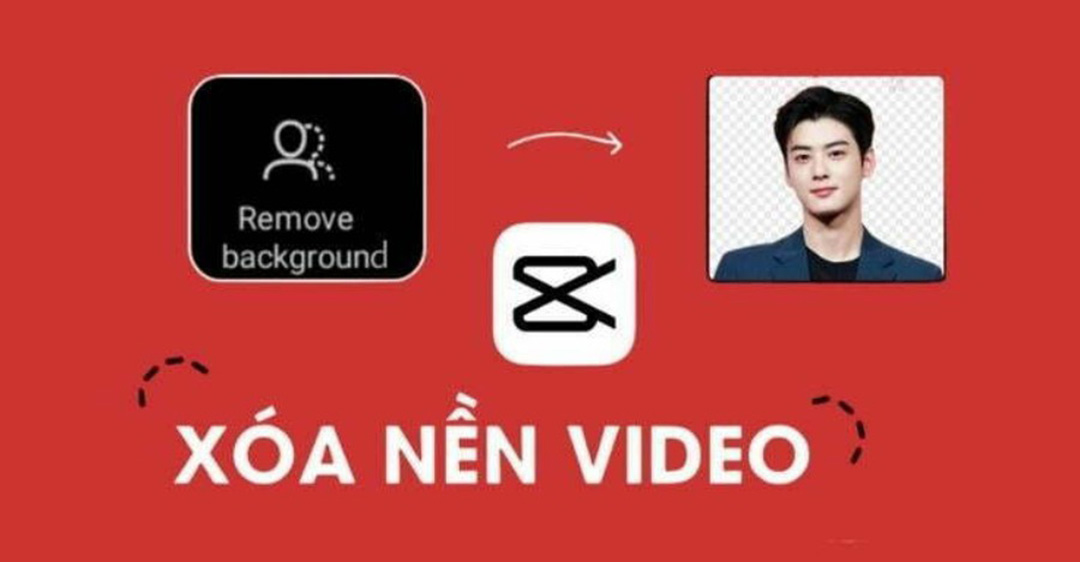
2. Cách xoá phông nền video trên Capcut
Có hai cách xoá phông nền video trên Capcut:
2.1. Cách 1: Xóa nền trực tiếp
- Mở ứng dụng Capcut và chọn Dự án mới.
- Chọn video bạn muốn xóa nền và nhấn Thêm.
- Nhấn vào video trên dòng thời gian.
- Trong thanh công cụ bên dưới, kéo sang trái và chọn Xóa nền.
- Capcut sẽ tự động phân tích và xóa phông nền video.
- Bạn có thể điều chỉnh độ chính xác của việc xóa nền bằng cách sử dụng các thanh trượt Khóa hiệu ứng và Độ mịn.
- Sau khi hoàn tất, hãy nhấn vào nút mũi tên ở góc trên bên phải để lưu video.
2.2. Cách 2: Xóa nền bằng lớp phủ
- Mở ứng dụng Capcut và chọn Dự án mới.
- Chọn video bạn muốn sử dụng làm phông nền và nhấn Thêm.
- Chọn Lớp phủ > Thêm lớp phủ.
- Chọn video bạn muốn xóa nền và nhấn Thêm.
- Nhấn vào video trên dòng thời gian và chọn Xóa nền.
- Di chuyển video đã tách nền đến vị trí bạn muốn.
- Sau khi hoàn tất, hãy nhấn vào nút mũi tên ở góc trên bên phải để lưu video.
Lưu ý:
- Chất lượng của việc xóa phông nền phụ thuộc vào nhiều yếu tố, bao gồm độ phức tạp của phông nền, độ sáng và độ tương phản của video.
- Để có kết quả tốt nhất, hãy sử dụng video có phông nền đơn giản và độ sáng tốt.
- Bạn có thể sử dụng các hiệu ứng khác trong Capcut để chỉnh sửa video sau khi xóa phông nền.

3. Mẹo sử dụng cách xoá phông nền video trên Capcut hiệu quả
Để sử dụng chức năng xóa phông nền video trên Capcut hiệu quả, bạn nên lưu ý một số mẹo sau:
3.1. Lựa chọn video phù hợp:
- Video có phông nền đơn giản, màu sắc tương phản với chủ thể sẽ dễ dàng xóa phông hơn.
- Tránh video có phông nền quá phức tạp, nhiều chi tiết nhỏ hoặc có nhiều người di chuyển.
3.2. Sử dụng ánh sáng tốt:
- Video được quay trong điều kiện ánh sáng tốt sẽ giúp Capcut nhận diện chủ thể chính xác hơn.
- Tránh video bị tối hoặc có nhiều bóng đổ.
3.3. Chỉnh sửa độ chính xác:
- Sau khi Capcut tự động xóa phông, bạn nên kiểm tra và điều chỉnh độ chính xác bằng cách sử dụng các thanh trượt Khóa hiệu ứng và Độ mịn.
- Tăng Khóa hiệu ứng để giữ chủ thể cố định và giảm Độ mịn để xóa chi tiết phông nền kỹ lưỡng hơn.
3.4. Thêm hiệu ứng:
- Sau khi xóa phông nền, bạn có thể thêm các hiệu ứng khác trong Capcut để làm cho video thêm đẹp mắt và ấn tượng.
- Ví dụ, bạn có thể thêm hiệu ứng chuyển cảnh, hiệu ứng mờ ảo, hoặc thêm hình ảnh và video nền khác nhau.
3.5. Lưu video:
- Sau khi hoàn tất chỉnh sửa, hãy lưu video ở định dạng phù hợp với nhu cầu sử dụng của bạn.
- Capcut hỗ trợ nhiều định dạng video phổ biến như MP4, MOV, WMV, AVI, v.v.
Ngoài ra, bạn có thể tham khảo thêm một số mẹo sau:
- Sử dụng tính năng Nhận diện khuôn mặt để Capcut tự động nhận diện và xóa phông nền xung quanh khuôn mặt.
- Sử dụng tính năng Khóa hiệu ứng để giữ chủ thể cố định khi di chuyển trong video.
- Sử dụng tính năng Độ mịn để xóa chi tiết phông nền một cách tinh tế.
- Xem các hướng dẫn chi tiết trên YouTube để học cách sử dụng chức năng xóa phông nền video trên Capcut hiệu quả hơn.
Công Ty Quảng Cáo Marketing Online Limoseo hy vọng những mẹo này sẽ giúp bạn sử dụng cách xoá phông nền video trên Capcut hiệu quả và tạo ra những video đẹp mắt, ấn tượng hơn. Hãy thử áp dụng những mẹo này để tạo ra những video đẹp mắt và thu hút người xem nhé!

